
Crear, editar y eliminar playlists inteligentes en Apple Music en Windows
Puedes crear una playlist inteligente que organice las canciones en playlists según los criterios que definas. Siempre que añadas a tu biblioteca musical ítems que cumplan los criterios de una playlist inteligente, dicha playlist inteligente se actualiza automáticamente para incluirlos.
Por ejemplo, podrías crear una playlist inteligente que incluyera las canciones de rock que hayas puntuado más favorablemente y que se lanzaran antes de 1990 o después del 2000. Cuando añades a tu biblioteca canciones que coinciden con los criterios, se añaden de forma automática a la playlist inteligente.
Las playlists inteligentes creadas por el usuario muestran este icono ![]() junto a ellas.
junto a ellas.
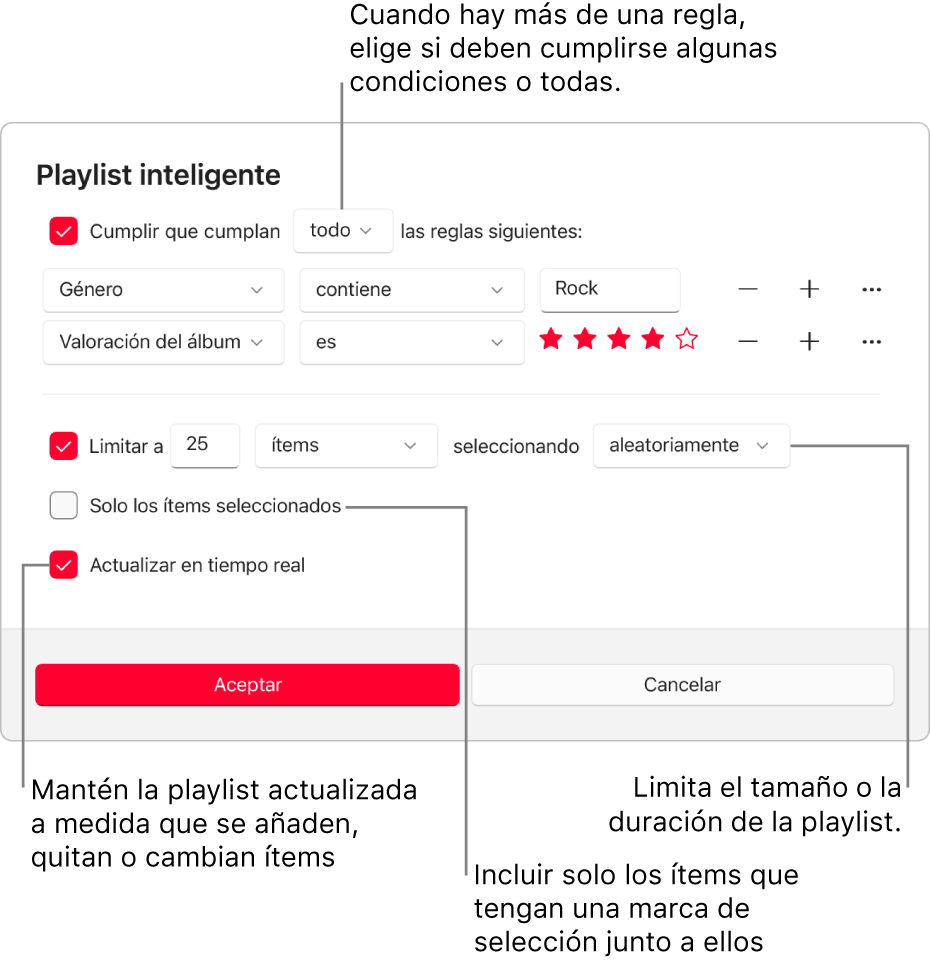
Crear una playlist inteligente
En la app Apple Music
 del equipo Windows, selecciona el botón Añadir
del equipo Windows, selecciona el botón Añadir  junto a Playlists en la barra lateral y, a continuación, selecciona “Nueva playlist inteligente”.
junto a Playlists en la barra lateral y, a continuación, selecciona “Nueva playlist inteligente”.Define los criterios.
Configurar la primera regla: Selecciona el primer menú desplegable, selecciona una opción (como Género, “Estado de me gusta” o Año) y, a continuación, utiliza los otros menús o campos disponibles (varían en función de lo que hayas elegido en el primer menú desplegable) para completar la regla.
Por ejemplo, para incluir canciones de rock, selecciona Género en el primer menú desplegable, selecciona Contiene en el segundo y, a continuación, escribe “Rock” en el campo de texto. Cualquier canción de rock se incluye automáticamente.
Añadir o eliminar reglas: Para definir reglas adicionales, selecciona el botón Añadir
 . Para eliminar una regla, selecciona el botón Eliminar
. Para eliminar una regla, selecciona el botón Eliminar  .
. Anidar reglas: Para especificar otro conjunto de criterios dentro de una regla, pulsa la tecla Alt y, a continuación, selecciona el botón Anidar
 .
.Por ejemplo, puedes añadir dos reglas anidadas para incluir canciones de rock que más te gusten y que se lanzaran antes de 1990 o después del 2000.
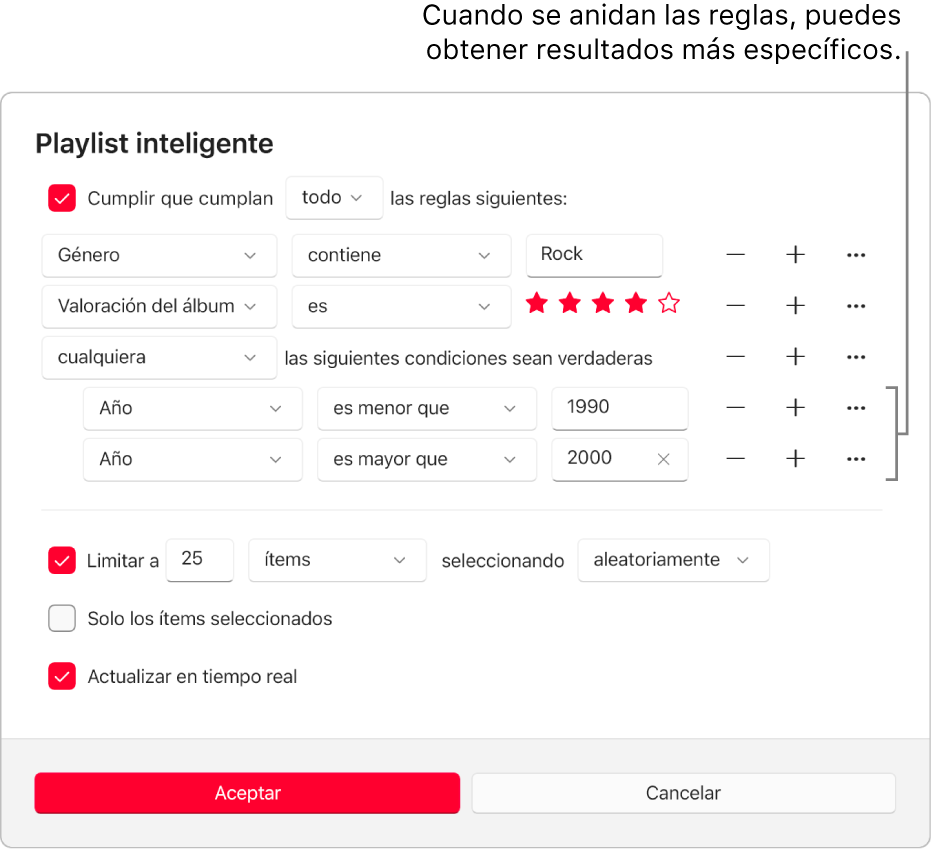
Ajustar el alcance de varias reglas: Si tienes al menos dos reglas, se muestra un menú desplegable en la parte superior del cuadro de diálogo “Playlist inteligente” que te permite seleccionar si un ítem debe cumplir alguno o todos los criterios para que se le incluya en la playlist inteligente.
Para disponer de un mayor control de la playlist inteligente, ajusta cualquiera de las siguientes opciones:
Límites: Para limitar el tamaño y los contenidos de la playlist inteligente, selecciona la casilla Límite y escoge opciones. Por ejemplo, limita la playlist inteligente a 2 horas con las canciones añadidas más recientemente.
Solo los ítems seleccionados: Selecciona la casilla “Solo los ítems seleccionados” para incluir únicamente los ítems que dispongan de una marca de selección junto a ellos en la biblioteca. Consulta Impedir la reproducción de una canción.
Actualizar en tiempo real: Selecciona la casilla “Actualizar en tiempo real” para que Apple Music actualice esta playlist inteligente a medida que se añadan, se eliminen o se modifiquen ítems de la biblioteca.
Selecciona Aceptar.
La nueva playlist inteligente se muestra con el resto de playlists en la barra lateral. Cada vez que selecciones la playlist inteligente en la barra lateral, se mostrarán todos los ítems que cumplan los criterios definidos.
En la parte superior de la ventana principal, introduce un nombre para la playlist inteligente.
Editar playlists inteligentes
En una playlist inteligente, no puedes añadir ni eliminar ítems directamente. Para modificar los ítems incluidos en la playlist, debes cambiar sus criterios.
En la app Apple Music
 del equipo Windows, selecciona una playlist inteligente en la barra lateral.
del equipo Windows, selecciona una playlist inteligente en la barra lateral.Nota: Si quieres cambiar el orden de los ítems en una playlist inteligente, selecciona el menú desplegable Ordenar
 en la esquina superior derecha, selecciona “Ver como” y, a continuación, selecciona un orden. Si seleccionas ordenar por Playlist o Canciones, puedes arrastrar las canciones para cambiarlas de orden.
en la esquina superior derecha, selecciona “Ver como” y, a continuación, selecciona un orden. Si seleccionas ordenar por Playlist o Canciones, puedes arrastrar las canciones para cambiarlas de orden.Selecciona “Editar reglas” y, a continuación, modifica, añade o elimina reglas o controles.
Selecciona Aceptar.
Cambiar el nombre de las playlists inteligentes
En la app Apple Music
 del equipo Windows, selecciona una playlist inteligente en la barra lateral.
del equipo Windows, selecciona una playlist inteligente en la barra lateral.Selecciona el nombre de una playlist inteligente en la parte superior de la ventana y, a continuación, introduce el nombre nuevo.
Eliminar playlists inteligentes
En la app Apple Music
 del equipo Windows, selecciona una playlist inteligente en la barra lateral, selecciona el botón Más
del equipo Windows, selecciona una playlist inteligente en la barra lateral, selecciona el botón Más  a la derecha y, a continuación, selecciona “Eliminar de la biblioteca”.
a la derecha y, a continuación, selecciona “Eliminar de la biblioteca”.Solo se elimina la playlist inteligente; los ítems que estaban incluidos en ella se mantienen la biblioteca musical y en el ordenador.